在 Google 試算表上分享工作表的說明

除了共享顯示所有工作表的 Google Sheets 檔案外,使用者還可以選擇共享 Google Sheets 資料區域或共享 Google Sheets 上的工作表。
Google 表格中的 FILTER 功能允许您过滤数据并返回满足特定条件的行。以下是如何在 Google Sheets 中有效利用 FILTER 功能。
通过使用 Google Sheets 提供的 FILTER 函数,您可以实时获取多项匹配数据,且结果会在数据变化时自动更新。
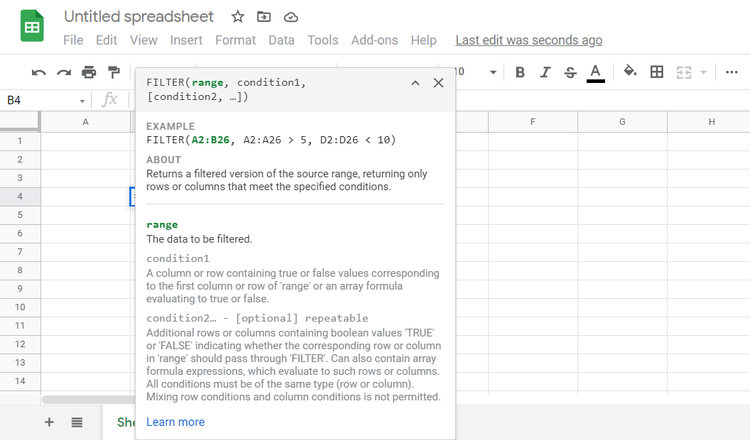
=FILTER(range, condition1, [condition2]…)| 参数 | 说明 |
|---|---|
| 范围 (range) | 被过滤数据的范围,可以包含任意数量的行或列。 |
| 条件 1 (condition1) | 判断行或列数据是否为 TRUE 或 FALSE 的条件。 |
| [条件 2…] | 可选的附加条件,用于执行逻辑判断。 |
您可以找到有关美国不同州的每种商品销售额和利润的信息。创建下拉列表作为条件以便更简便地过滤数据。
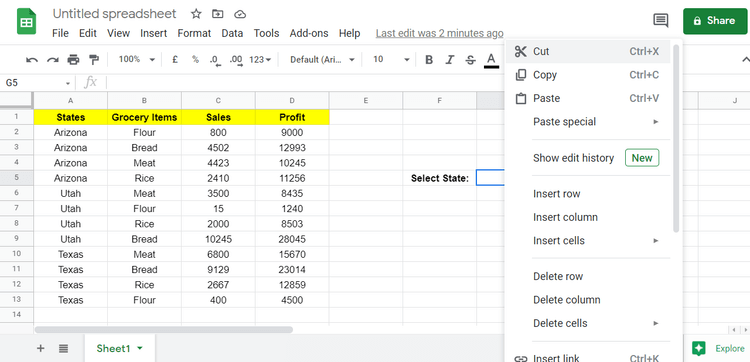
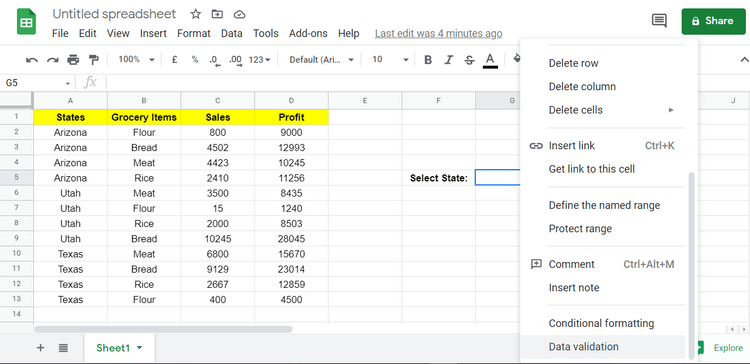
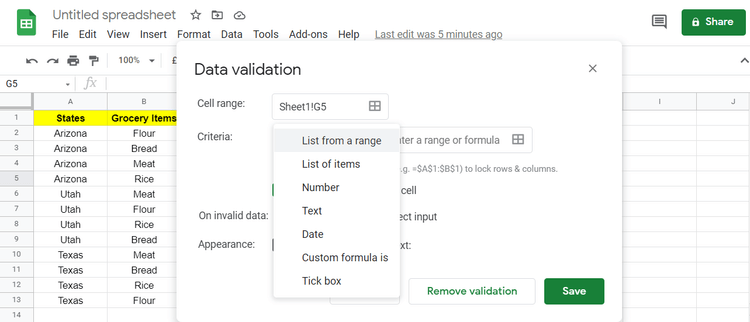
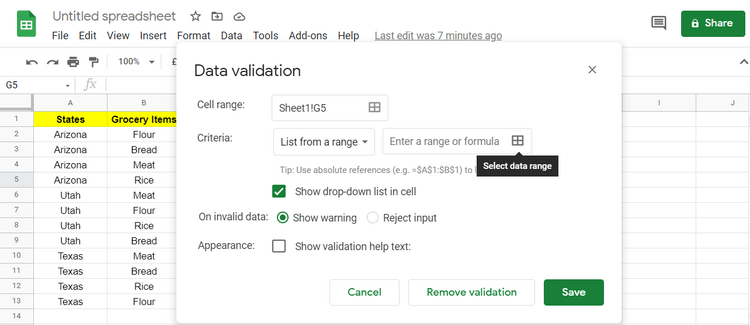
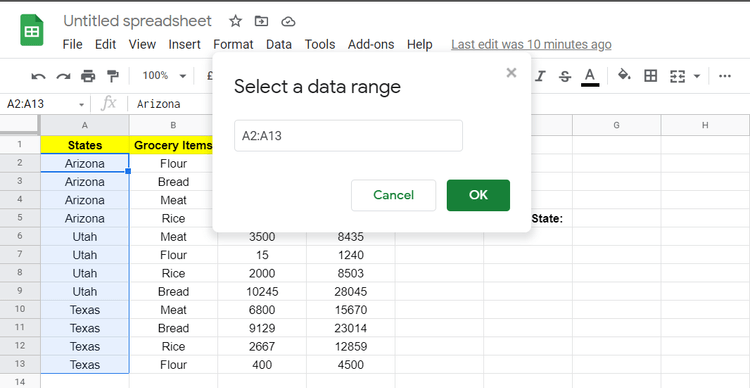
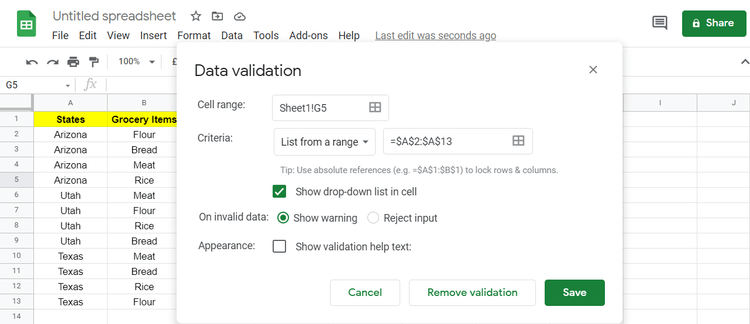
通过以上设置,您将能够创建包含所选范围项目的下拉菜单。
在 Google 表格中,假设您需要过滤销售额、产品和利润数据,首先在 Filter 函数的第一个参数中选择单元格B2 到 D13。
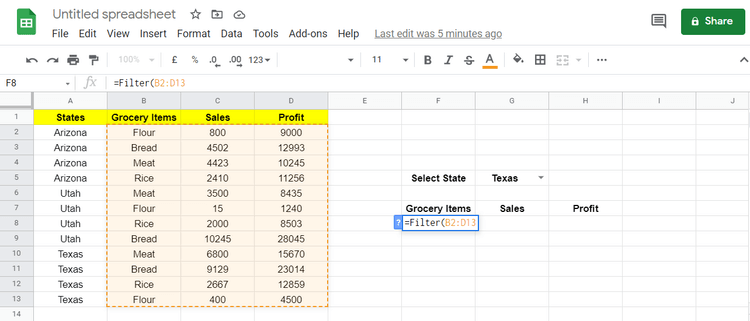
确保范围内的第二个值是开放的,以便您后续可以继续添加更多数据。
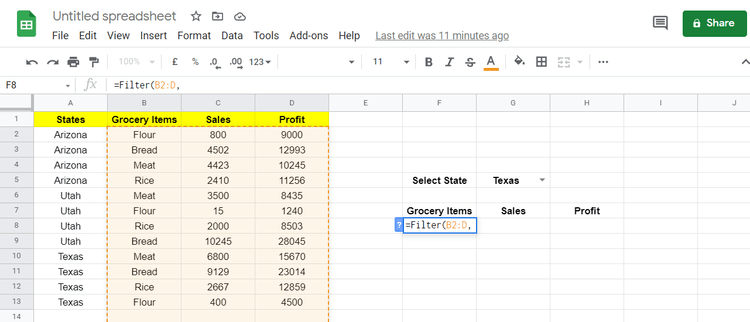
如果您想要同时应用多个条件,您需要在过滤公式中添加新的条件。以下是如何做到这一点的步骤:
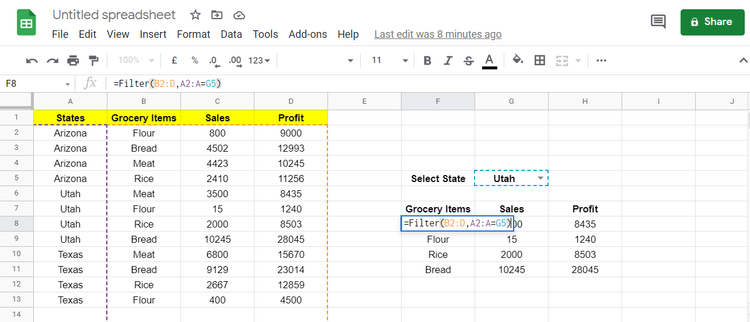
=FILTER(B2:D, A2:A=G5, D2:D>5000)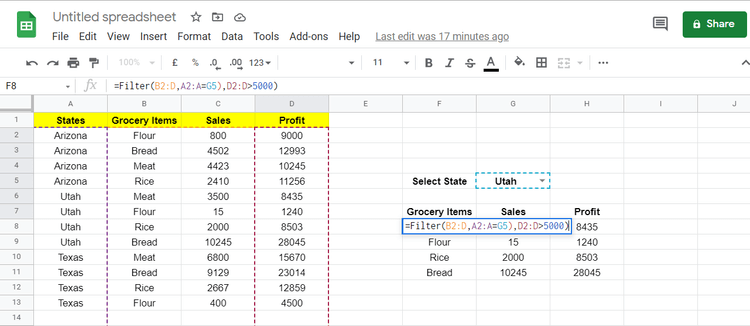
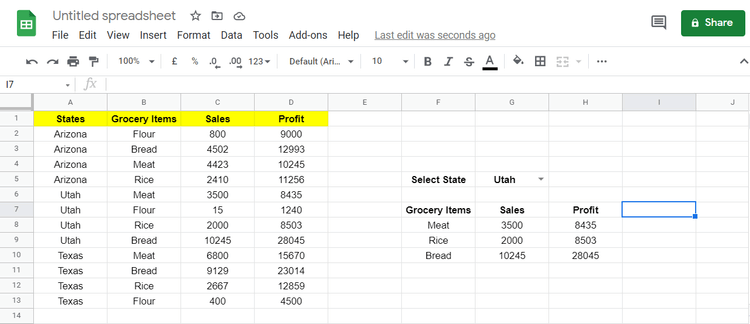
您将能够看到稳定符合您设定条件的数据。如果选择的州数据不符合条件,则该项将被过滤掉。
以上是如何使用 Google 表格中的FILTER功能的详细说明。希望本文能够帮助您提高在 Google Sheets 中的数据管理效率。
除了共享顯示所有工作表的 Google Sheets 檔案外,使用者還可以選擇共享 Google Sheets 資料區域或共享 Google Sheets 上的工作表。
基本上,移動或複製 Google Sheets 電子表格的全部內容與您使用 Microsoft Excel 時熟悉的操作沒有太大區別。
Google 表格中的百分比函數是什麼?如何計算 Google 試算表中的百分比?讓我們與 Quantrimang.com 一起來尋找答案吧!
Airtable 讓您輕鬆建立和分享關聯式資料庫。將您的 Airtable 資料匯出到 Google Sheets 或 Excel 以享受進階圖表和資料視覺化的好處。
要計算 Google 試算表中包含文字的儲存格數量,我們將使用 Google 試算表中的兩個函數:COUNTA 和 COUNTIF。
更改 Google Sheets 中的預設字體與更改 Google Docs 中的字體類似,更改系統的預設字體以更好地適合您的資料輸入。
Google Sheets中的IMPORTRANGE函數可以幫助我們連結不同電子表格中的數據,快速搜尋數據,並根據函數中的顯示要求檢索數據。
要在 Google 表格中建立日曆,我們可以使用可用的日曆模板,或在 Google 表格中藉助公式或函數建立自己的日曆。
Google Sheets 支援多種方式突出顯示 Google Sheets 中的儲存格或 Sheets 中帶有文字的儲存格。以下的文章將指導您如何在 Google 試算表中突出顯示單元格和文字。
使用 Google 表格,您可以將表格的邊框完全變更為您喜歡的顏色,然後使用該顏色列印電子表格。
如果您不再需要在三星手機上使用 Galaxy AI,您可以透過非常簡單的操作將其關閉。以下是關閉三星手機上 Galaxy AI 的說明。
如果您不需要在 Instagram 上使用任何 AI 角色,您也可以快速將其刪除。這是在 Instagram 上刪除 AI 角色的指南。
Excel 中的 delta 符號,又稱為三角形符號,在統計資料表中使用較多,用來表示增加或減少的數字,或根據使用者意願表示任何資料。
除了共享顯示所有工作表的 Google Sheets 檔案外,使用者還可以選擇共享 Google Sheets 資料區域或共享 Google Sheets 上的工作表。
基本上,在 iPhone 上刪除 eSIM 的操作也很簡單,我們可以遵循。以下是在 iPhone 上移除 eSIM 的說明。
除了在 iPhone 上將 Live Photos 儲存為影片之外,用戶還可以非常簡單地在 iPhone 上將 Live Photos 轉換為 Boomerang。
許多應用程式在您使用 FaceTime 時會自動啟用 SharePlay,這可能會導致您意外按錯按鈕並破壞正在進行的視訊通話。
當您啟用「點擊執行」時,該功能會運行並瞭解您點擊的文字或圖像,然後做出判斷以提供相關的上下文操作。
打開鍵盤背光會使鍵盤發光,這在光線不足的情況下操作時很有用,或者讓您的遊戲角落看起來更酷。以下有 4 種方法可以開啟筆記型電腦鍵盤燈供您選擇。
有許多方法可以在 Windows 10 上進入安全模式,以防您無法進入 Windows。若要在啟動電腦時進入安全模式 Windows 10,請參閱下方來自 WebTech360 的文章。
Grok AI 現在已擴展其 AI 照片產生器,將個人照片轉換為新的風格,例如使用著名動畫電影創建吉卜力工作室風格的照片。
Google One AI Premium 提供 1 個月的免費試用,用戶註冊即可體驗 Gemini Advanced 助理等多項升級功能。
從 iOS 18.4 開始,蘋果允許用戶決定是否在 Safari 中顯示最近的搜尋。
Windows 11 在截圖工具中整合了 Clipchamp 影片編輯器,以便用戶可以隨意編輯視頻,而無需使用其他應用程式。
漏斗圖通常描述不同階段如何合併為較小的輸出。這是在 PowerPoint 中建立漏斗圖的指南。
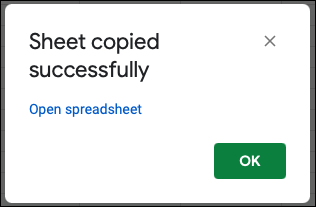
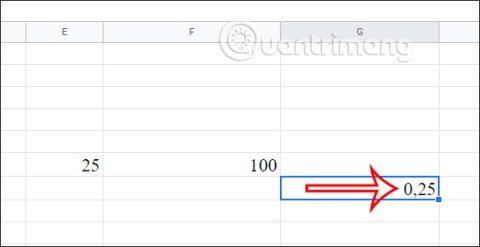

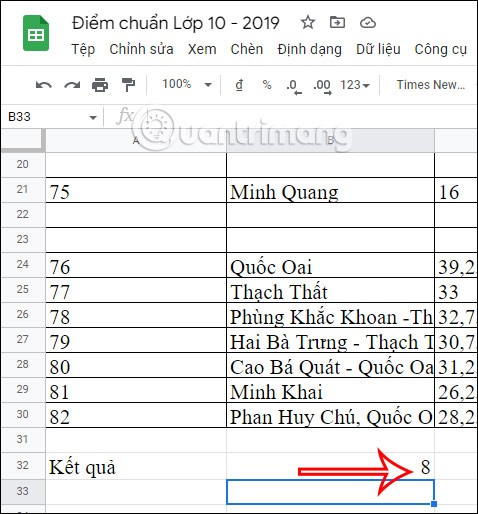
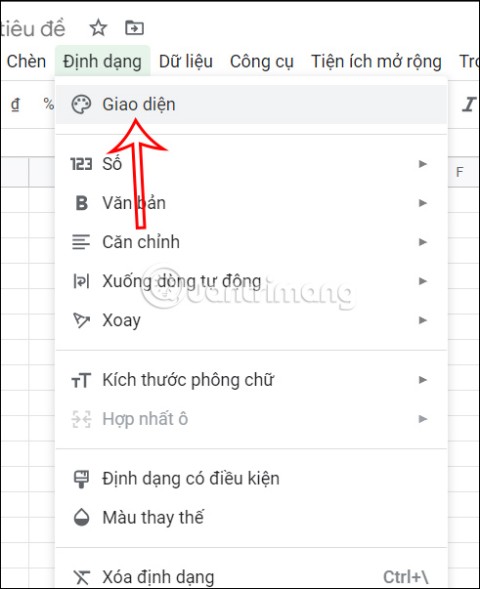
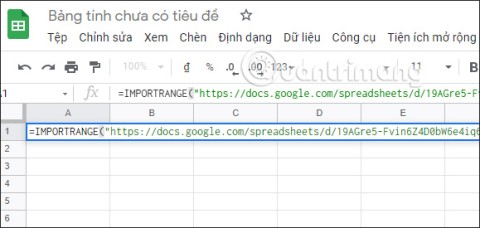
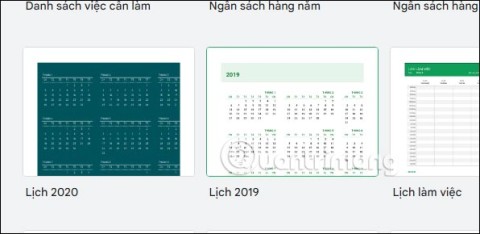
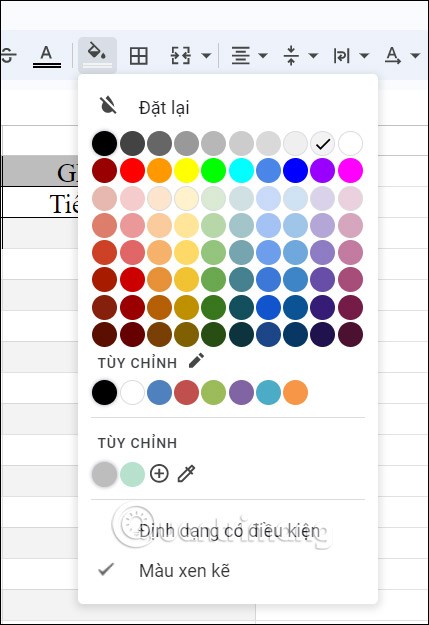
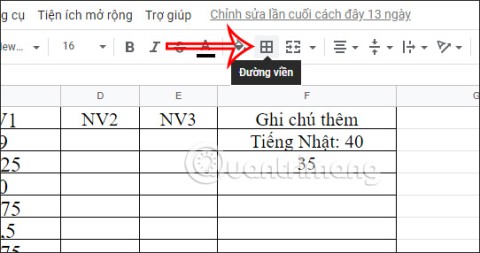














祥仔 -
對於數據過濾,FILTER 功能真的很強大!我已經迫不及待要試試了
小白白 -
這次的分享真棒!我會把它收藏下來,未來一定會用到的!
阿謙 -
我很喜歡這篇文章的內容,寫得簡單易懂。能否再分享一些實用的範例呢
阿寶 -
我剛學會使用 FILTER,結果發現數據處理變得簡單多了,謝謝你的教學!
瑤瑤 -
是說 FILTER 功能確實方便,但有時候公式還是有點複雜,希望有更多示範
小龍 -
剛學會使用這個功能,不知道還有沒有其他的技巧可以學習?希望能再介紹
小李 -
這篇文章真是幫大忙!我之前不知道 FILTER 可以這樣用,現在一清二楚了!
雙雙 -
FILTER 功能簡直是我的救星!節省了我多少時間啊,感謝作者的分享
雨薇 -
我有一個問題,FILTER 只能篩選數字嗎?還是文字也可以呢?謝謝!
小華 -
謝謝分享!這篇文章讓我了解了 FILTER 如何在我的工作中應用,未來可以試試
大仁 -
學完 FILTER 功能後,我的效率提高好多!這是我工作中不可或缺的工具
陳小米 -
這技巧太實用了!我總是苦於如何整理數據,現在有這個方法真是太棒了
葉子 -
剛開始學習 Google 表格,看到這個文章讓我對 FILTER 功能有了更深入的理解,感謝!
阿正 -
這篇好實用!我最近一直在用 FILTER 功能,已經改變了我的工作方式!
莉莉 -
想知道 FILTER 的用法可以應用在哪些場景中?有沒有實際例子呢
娜娜 -
關於 FILTER 功能,有沒有推薦的更進階的使用技巧?想學習更多
幸運貓 -
喵!FILTER 功能真是太好用了,我已經把它應用到我的工作報告中,非常便捷
咪咪 -
每次使用 FILTER 時都會很開心,覺得找到了解決問題的希望
小俊 -
剛開始用 Google 表格,不過 FILTER 功能真的很容易上手,我覺得會成為我的最愛
小白兔 -
這樣的技巧我之前從未見過,真的是開了眼界!謝謝分享!
阿強 -
FILTER就是最愛!辦公室同事都覺得我很厲害,其實都是靠這個工具
阿君 -
我會把這篇文章分享給我的同事,讓大家一起學習這個實用的小技巧
小梅 -
每次使用 FILTER 功能都會有新的發現,這篇文章讓我更深入理解它的運用!
小鈴 -
在使用 FILTER 時,是否有做資料驗證的必要?希望有專家的建議!
小慧 -
哇!FILTER 功能真的太神奇了,以前我都不知道原來這麼簡單!
寶寶 -
希望能夠看到更多有關 Google 表格的技巧,讓我的數據處理更高效
小杰 -
今天試用了文章中的技巧,真的驚艷!數據篩選的效率提高了不少
小明 -
這篇文章寫得很好!FILTER 功能真的是一個很棒的工具,可以讓我們輕鬆管理數據
小殺手 -
我對 FILTER 很有興趣,但總是弄不清楚複雜的篩選條件,有沒有更詳細的解釋呢?
小豬 -
之前一直不懂 FILTER 的用法,現在終於知道了,感覺簡化了好多工作
小雨 -
我對 Google 表格的 FILTER 功能有點懷疑,真的適合初學者嗎?會不會太難?
兔兔 -
每次使用 Google 表格都會遇到問題,很高興找到這篇文章,期待更多分享
阿美 -
真的好有用!FILTER 功能讓我可以快速找到我想要的數據,感謝作者
小花花 -
我覺得 FILTER 的優點就是可以快速抓取所需數據,非常適合忙碌的上班族
貓咪愛吃魚 -
FILTER 功能真的是我的救星~我都有在使用它來整理我的業務數據,效果非常好